
Reparo de fotos com IA
Repare suas fotos, melhore a qualidade e restaure momentos preciosos com uma solução baseada em IA.
18/01/2022 • Arquivado para: Recuperação de emails • Soluções comprovadas
Os arquivos OST e PST do Outlook são formatos de armazenamento muito comuns do Microsoft Outlook. Um dos usuários do Outlook estava com um problema: Ele tinha um arquivo OST corrompido no Outlook 2013. Ele nos procurou em busca de ajuda. Depois de resolver o problema, escrevi este artigo para ajudar aqueles que enfrentam o mesmo problema. Leia este blog e você aprenderá como reparar arquivos OST e PST danificados no Outlook 2013.
O arquivo OST é um formato de arquivo usado pelo MS Outlook. Ele é um arquivo de dados offline do Outlook. Esses arquivos residem no disco rígido do seu computador e podem ser acessados mesmo se você não estiver conectado ao Exchange. Assim que a conexão for estabelecida, as alterações feitas no arquivo OST serão sincronizadas automaticamente com o computador Exchange.

Depois de entender os fundamentos dos arquivos OST do Outlook, gostaria de ilustrar os motivos pelos quais seus arquivos OST podem ser corrompidos.
Se o arquivo OST do Outlook não puder ser aberto, clique neste link para resolver o problema.
O Microsoft Exchange Server usa arquivos OST do Outlook. É uma cópia dos dados armazenados em seu e-mail. A corrupção do arquivo OST pode ser feita recriando os arquivos. Isso significa que não é recomendável reparar arquivos OST danificados. Ao encontrar um arquivo OST danificado, baixar novamente o arquivo OST é a melhor escolha. Você pode gerenciá-lo das seguintes maneiras:
A versão 2013 do Outlook é compatível com o sistema operacional Windows de 32 bits ou 64 bits, a visualização no "Painel de Controle" é diferente em diferentes versões do Windows. A maneira mais simples de acessar o "Email" é pesquisar na caixa de pesquisa.
O nome do perfil existente está contido na barra de título da caixa de diálogo chamada 'Configuração de Email'. Escolha o nome do perfil e pressione 'Propriedades' depois de clicar em 'Mostrar perfis' se quiser escolher um perfil diferente.
Você verá uma janela chamada "Explorador de Arquivos" que o levará ao local do arquivo de dados de sua conta do Exchange. As caixas de diálogo denominadas "Configurações de e-mail" e "Configurações da conta" não serão fechadas e podem ser vistas na parte de trás da janela denominada "Explorador de Arquivos".
Não é interessante lidar com arquivos PST corrompidos do Outlook. Eles o deixarão muito zangado e frustrado porque não abrirão quando você clicar neles. Além disso, não é uma boa ideia deixar os arquivos PST danificados por muito tempo. Isso pode fazer com que percam todos os dados para sempre. Portanto, você deve tentar reparar o arquivo PST do Outlook o mais rápido possível. Você pode usar o Stellar Outlook PST Repair para reparar arquivos corrompidos do Outlook PST, pois é o único programa capaz de fazer isso com segurança.
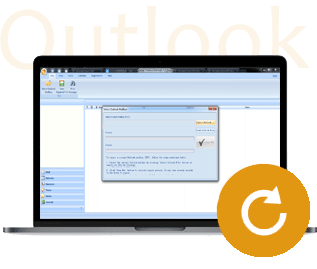
Passo 1 Ao clicar na opção 'Localizar arquivo do Outlook' e, em seguida, selecionar o nome da unidade onde você acha que os arquivos PST corrompidos podem ser encontrados após ter pressionado o botão 'Procurar'.
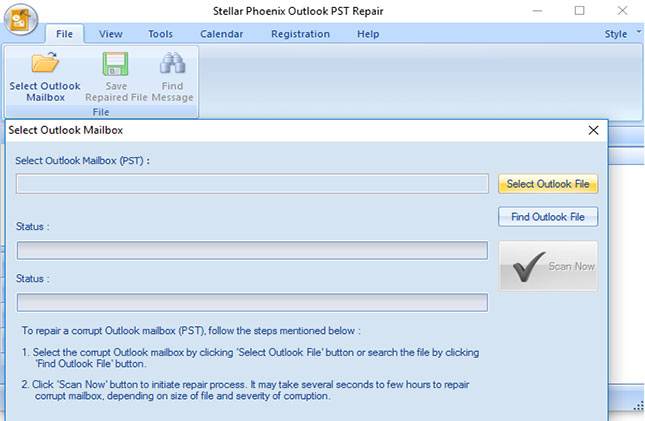
Passo 2 Clique no botão 'Iniciar' após escolher o nome da unidade na qual os arquivos PST corrompidos podem estar presentes.

Passo 3 Pré-visualize o arquivo PST reparado clicando nos itens que estão alinhados na árvore que pode ser encontrada no lado esquerdo da tela.

Passo 4 Salve o arquivo PST reparado clicando no botão 'Salvar arquivo reparado' e, em seguida, no botão 'OK' após ter escolhido o local de salvamento e o formato do arquivo PST que foi reparado.

Luís Santos
chief Editor